Excel密码忘记怎么找回
时间:2025-09-03 09:41:13 310浏览 收藏
珍惜时间,勤奋学习!今天给大家带来《Excel密码忘记怎么处理_密码找回与移除方法》,正文内容主要涉及到等等,如果你正在学习文章,或者是对文章有疑问,欢迎大家关注我!后面我会持续更新相关内容的,希望都能帮到正在学习的大家!
Excel密码主要分为文件打开密码、工作簿结构保护密码、工作表保护密码和VBA项目密码,其中文件打开密码加密强度高,难以破解,而其余三类可通过技术手段如修改XML文件、十六进制编辑或注册表操作移除,建议优先尝试针对性方法并做好文件备份。

Excel密码忘了确实是个让人头疼的问题,那种焦躁感,我个人就遇到过好几次,简直了。但别慌,通常有几种方法可以尝试解决,主要分为找回(如果可能)和移除两种路径。具体怎么操作,很大程度上取决于你忘记的是哪种类型的Excel密码。
当你发现Excel文件被密码锁死,首先要明确自己忘记的是哪种密码。Excel的密码机制并不单一,大致可以分为文件打开密码、工作簿结构保护密码、工作表保护密码以及VBA项目密码。它们的安全级别和移除难度截然不同。对于文件打开密码,如果密码强度高,且你没有备份或任何提示,那找回原密码几乎是不可能的任务,我们更多的是寻求通过第三方工具进行‘破解’或‘移除’。而对于工作表保护、工作簿结构保护和VBA项目密码,往往存在一些技术性手段可以帮助我们绕过或直接移除。
Excel文件常见的密码类型有哪些,它们的保护原理和破解难度如何?
了解Excel密码的分类,是解决问题的第一步。说实话,微软在设计这些保护机制时,有些地方确实做得挺“巧妙”,有些则显得有些“脆弱”。
- 文件打开密码(Workbook Open Password):这是最强力的一种保护。一旦设置,整个Excel文件都会被加密。这意味着,没有正确的密码,你甚至无法打开文件看到里面的任何内容。它的保护原理是基于加密算法(如AES-128或RC4),将文件数据进行混淆。如果你忘记了这个密码,找回原密码的难度极高,尤其是当密码长度较长、包含大小写、数字和特殊字符时。理论上可以通过暴力破解或字典攻击,但实际操作起来,耗费的时间和计算资源往往是天文数字,成功率极低。这玩意儿,一旦忘掉,通常就意味着数据丢失的巨大风险。
- 工作簿结构保护密码(Workbook Structure Protection Password):这种密码主要是为了防止他人随意修改工作簿的结构,比如添加、删除、重命名、隐藏或取消隐藏工作表。它不加密文件内容,只是在Excel内部设置了一个权限检查。所以,即使忘记了密码,文件内容依然可见,只是结构无法调整。移除难度相对较低,因为密码本身并不涉及复杂加密。
- 工作表保护密码(Worksheet Protection Password):顾名思义,这种密码用于保护单个工作表的内容,防止用户修改单元格、插入/删除行或列、更改格式等。和工作簿结构保护类似,它也不加密文件数据,只是限制了对特定工作表的操作。它的移除难度也较低,和工作簿结构保护密码的原理有些相似。
- VBA项目密码(VBA Project Password):如果你在Excel文件中编写了VBA宏代码,可以为VBA项目设置密码,防止他人查看、修改或运行你的代码。这个密码的保护级别介于文件打开密码和工作表保护密码之间。它不加密整个Excel文件,只保护VBA代码模块。移除它需要一些特定的技术手段,但通常是可行的。

忘记工作表或工作簿结构保护密码?试试这个“解压大法”
我第一次知道这个方法的时候,简直惊呆了,感觉微软似乎留了个“后门”一样,但其实这只是因为它没有加密文件内容,只是加了一层权限控制。这种方法主要适用于.xlsx、.xlsm、.xlsb等基于XML格式的Excel文件。
- 备份文件:这是第一步,也是最重要的一步。任何操作前,务必复制一份原始文件,以防万一。
- 更改文件扩展名:将你的Excel文件(例如
我的报表.xlsx)的扩展名从.xlsx改为.zip(例如我的报表.zip)。系统可能会警告你更改扩展名可能导致文件不可用,忽略它,点击“是”。 - 解压文件:使用任何解压软件(如WinRAR, 7-Zip)将这个
.zip文件解压到一个新的文件夹中。 - 定位保护信息:
- 如果你要移除工作表保护密码,进入解压后的文件夹,找到
xl/worksheets/目录。你会看到类似sheet1.xml、sheet2.xml等文件,这些对应你的工作表。 - 如果你要移除工作簿结构保护密码,进入
xl/目录,找到workbook.xml文件。
- 如果你要移除工作表保护密码,进入解压后的文件夹,找到
- 编辑XML文件:
- 用记事本或其他文本编辑器(如Notepad++)打开你找到的
sheetX.xml或workbook.xml文件。 - 在
sheetX.xml中,搜索 - 在
workbook.xml中,搜索 - 找到后,删除整个标签及其所有内容。确保你删除的是完整的标签,包括尖括号
<和/>。 - 保存修改后的XML文件。
- 用记事本或其他文本编辑器(如Notepad++)打开你找到的
- 重新打包:回到解压后的文件夹,选中所有文件和文件夹(例如
_rels,docProps,xl等),右键点击它们,选择“压缩”或“添加到压缩文件”,将它们重新打包成一个.zip文件。 - 改回扩展名:将新生成的
.zip文件改回.xlsx(或原始文件的扩展名,如.xlsm)。
现在,你重新打开这个Excel文件,你会发现之前的工作表或工作簿结构保护已经被移除了。本质上,这个密码只是在XML文件中记录了一个哈希值,Excel在打开时会检查这个值。我们直接把这个记录删掉,Excel自然就认为没有保护了。
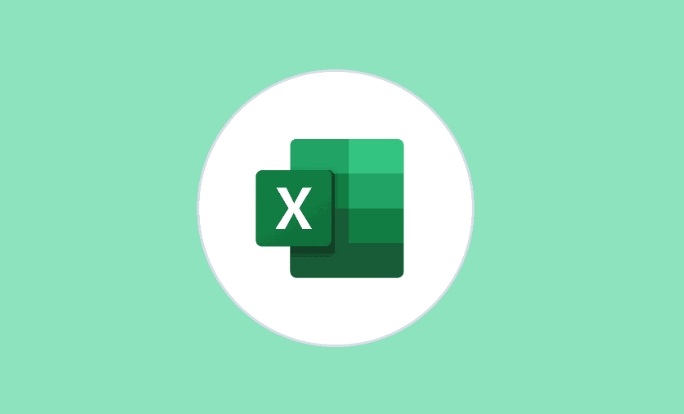
面临最棘手的Excel文件打开密码,除了等待还有哪些思路?
对于Excel文件打开密码,情况就复杂多了。说实话,如果你的密码足够复杂,比如包含了大小写、数字、特殊符号,而且长度超过8位,那么通过暴力破解或字典攻击找回密码的概率,可能比中彩票还低。我个人是极不推荐把时间耗费在这上面,除非你真的有足够强大的计算资源和耐心。这让我不禁思考,我们究竟是为了什么设置了如此复杂的密码,到头来却成了自己的绊脚石?
- 暴力破解与字典攻击:这是最常见的“破解”思路,但更多是理论上的可行性。
- 暴力破解:尝试所有可能的字符组合,直到找到正确的密码。这就像大海捞针,如果密码很短且简单,比如只有4位纯数字,那可能几分钟就能搞定。但如果密码长度增加,复杂度提高,尝试的可能性呈指数级增长。例如,一个10位包含大小写字母、数字和特殊符号的密码,破解可能需要数年甚至数十年。
- 字典攻击:利用常见的单词、短语、人名、生日等组成的“字典”来尝试密码。这种方法比暴力破解效率高,但前提是你的密码在字典中。如果你的密码是“password123”,那很快就能被破解。
- 工具选择:市面上有一些专业的Excel密码破解软件(通常是付费的),它们会集成暴力破解、字典攻击等多种算法,并可能支持GPU加速以提高效率。但即便如此,对于强密码,它们也无能为力。选择这类工具时,一定要注意来源,避免下载到恶意软件。
- 社会工程学:这听起来有点玄乎,但有时候最简单的方法反而有效。如果你是团队成员,或者文件是别人分享给你的,直接联系文件的创建者或共享者,礼貌地询问密码。这比任何技术手段都来得直接和高效。
- 文件恢复软件:在极少数情况下,如果文件是最近才设置密码,并且你之前有未加密的版本,一些文件恢复软件或许能从硬盘的碎片中找回旧版本。但这非常依赖于文件系统和你的操作习惯,成功率不高。
所以,对于文件打开密码,我的建议是:如果密码强度高且你没有任何记忆线索,做好数据丢失的心理准备,或者寻求专业数据恢复公司的帮助(这通常非常昂贵且不保证成功)。与其在事后焦头烂额,不如提前做好防范,比如使用密码管理器、定期备份重要文件,或者干脆避免设置过于复杂的打开密码,转而使用更灵活的工作表保护。
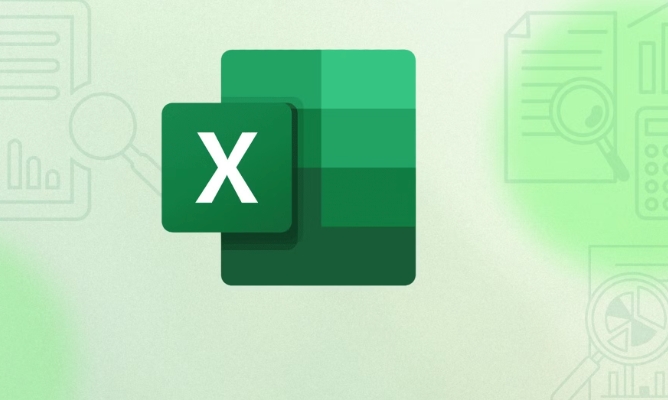
遗忘VBA项目密码:编辑注册表或文件十六进制,哪个更适合你?
VBA项目密码的移除,相比文件打开密码要友好得多。这里有两种主要的方法,一种针对较老版本的Excel,另一种则更具普适性。
方法一:注册表编辑法(主要针对较老Excel版本,如Excel 2007/2010未打补丁前)
这种方法利用了早期Excel版本中VBA密码存储的一个“特性”,在较新的Excel版本中可能已经失效,因为微软修补了这些“漏洞”。
- 打开Excel文件:用Excel打开你的文件,然后按下
Alt + F11进入VBA编辑器。 - 设置新密码:在VBA编辑器中,选中你的VBA项目(通常在左侧的“项目资源管理器”窗口中),右键点击它,选择“VBAProject属性”。在“保护”选项卡中,勾选“锁定项目以查看”,并随便输入一个新密码(这个密码我们并不需要记住,只是为了触发Excel在注册表中生成一个键值)。点击“确定”。
- 保存并关闭:保存你的Excel文件,然后关闭Excel应用程序。
- 打开注册表编辑器:按下
Win + R,输入regedit,然后回车打开注册表编辑器。 - 定位键值:导航到以下路径(具体路径可能因Excel版本而异,这里以Excel 2016为例,VBA版本通常是7.0):
HKEY_CURRENT_USER\Software\Microsoft\VBA\7.0\Common\LastProject在LastProject下,你应该能看到一个名为DPB的键值。 - 删除DPB键值:右键点击
DPB键值,选择“删除”。确认删除。 - 重新打开Excel:再次打开你的Excel文件,按下
Alt + F11进入VBA编辑器。此时,当它提示你输入密码时,你可以输入任意密码,VBA项目就会被解锁。
方法二:十六进制编辑法(更通用,适用于.xlsm, .xlsb文件)
这种方法更为“硬核”一些,但成功率也更高,对那些经常与代码打交道的朋友来说,这可能更像是解决问题的一种乐趣。它直接修改文件内部的二进制数据。
- 备份文件:再次强调,在进行任何二进制编辑前,务必备份你的Excel文件。
- 使用十六进制编辑器:下载并安装一个十六进制编辑器(例如HxD, Hex Workshop等)。
今天带大家了解了的相关知识,希望对你有所帮助;关于文章的技术知识我们会一点点深入介绍,欢迎大家关注golang学习网公众号,一起学习编程~
-
501 收藏
-
501 收藏
-
501 收藏
-
501 收藏
-
501 收藏
-
476 收藏
-
356 收藏
-
401 收藏
-
362 收藏
-
392 收藏
-
462 收藏
-
296 收藏
-
315 收藏
-
496 收藏
-
459 收藏
-
426 收藏
-
122 收藏
-

- 前端进阶之JavaScript设计模式
- 设计模式是开发人员在软件开发过程中面临一般问题时的解决方案,代表了最佳的实践。本课程的主打内容包括JS常见设计模式以及具体应用场景,打造一站式知识长龙服务,适合有JS基础的同学学习。
- 立即学习 543次学习
-

- GO语言核心编程课程
- 本课程采用真实案例,全面具体可落地,从理论到实践,一步一步将GO核心编程技术、编程思想、底层实现融会贯通,使学习者贴近时代脉搏,做IT互联网时代的弄潮儿。
- 立即学习 516次学习
-

- 简单聊聊mysql8与网络通信
- 如有问题加微信:Le-studyg;在课程中,我们将首先介绍MySQL8的新特性,包括性能优化、安全增强、新数据类型等,帮助学生快速熟悉MySQL8的最新功能。接着,我们将深入解析MySQL的网络通信机制,包括协议、连接管理、数据传输等,让
- 立即学习 500次学习
-

- JavaScript正则表达式基础与实战
- 在任何一门编程语言中,正则表达式,都是一项重要的知识,它提供了高效的字符串匹配与捕获机制,可以极大的简化程序设计。
- 立即学习 487次学习
-

- 从零制作响应式网站—Grid布局
- 本系列教程将展示从零制作一个假想的网络科技公司官网,分为导航,轮播,关于我们,成功案例,服务流程,团队介绍,数据部分,公司动态,底部信息等内容区块。网站整体采用CSSGrid布局,支持响应式,有流畅过渡和展现动画。
- 立即学习 485次学习
